Је Екцел чини се да је лист сив када покушавате да отворите радни лист на рачунару? Ако се суочавате са овим проблемом и тражите решење, на правом сте месту. У овом чланку се говори о неким триковима и изменама, следећи их, врло лако можете решити овај проблем на рачунару. Али пре него што покушате већа решења на рачунару, предлажемо да прођете кроз ове почетне заобилазне кораке како бисте тестирали нека једноставнија решења и проверили да ли помажу или не.
Почетна решења–
1. Ако се први пут суочавате са овом врстом проблема на рачунару, једноставно рестарт може успети за вас.
2. Покушајте да отворите документ помоћу било ког другог процесора радног листа (попут- Гоогле табеле, Зохо Схеетситд.). Проверите да ли можете да отворите документ. Ако не можете да их отворите, документи су оштећени.
Ако ова заобилазна решења нису успела за ова решења,
Поправка-1 Промена распореда приказа прозора у програму Екцел-
Промена „Уреди прозор‘Поглед је помогао многим корисницима. Следите ове кораке да бисте исто урадили и на рачунару -
1. Отворите радни лист у којем имате овај проблем.
Или,
Кликните на Претрага поред Виндовс иконе и откуцајте „Екцел", кликните на "Екцел" за отварање Екцел на рачунару.

2. У Екцел у прозору кликните на „Поглед”На траци менија. Затим кликните на „Уреди све”Одмах испод траке менија.

3. У Уредите Виндовс, означите опцију “Виндовс активне радне свескеА затим кликните на „У реду“.
4. Притисните Цтрл + С. да бисте документ сачували на рачунару.
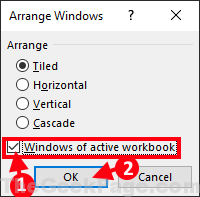
Близу Екцел радни лист. Поново отворите екцел документ на рачунару. Проверите да ли видите податке на листу. Проблем треба решити.
Решење-2 Онемогући хардверско убрзање у програму Екцел-
Онемогућавање хардверског убрзања у Екцел може решити овај проблем на вашем рачунару-
1. Кликните на Претрага поред Виндовс иконе и откуцајте „Екцел“.
2. Затим кликните на „Екцел" за отварање Екцел на рачунару.

3. У Екцел, кликните на прозорФиле“На траци менија.
4. Сада се померите надоле и на левој страни истог прозора кликните на „Опције“.

5. У Екцел опције у прозору кликните на „Напредно" на левој страни.
6. Затим, испод Приказ одељак, уклоните ознакуопција "Онемогућите хардверско убрзање графике“.
7. На крају, кликните на „У реду”Да бисте сачували промене на рачунару.
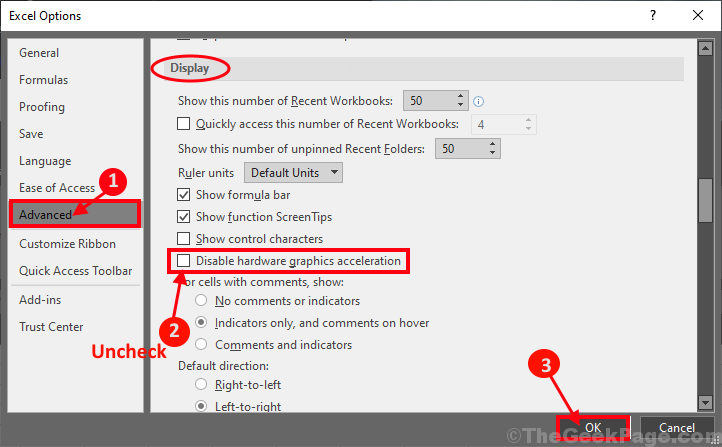
Можда ћете морати поново покренути Екцел апликација на рачунару. Проверите да ли је Екцел радни лист и даље сив на вашем рачунару.
Фик-3 Репаир МС-Оффице апликација-
Поправка МС-оффице апликације могу да реше овај проблем на вашем рачунару.
1. Прво кликните поље за претрагу поред иконе Виндовс и почните да куцате „Програми и функције“.
2. Затим треба да кликнете на „Програми и функције“.
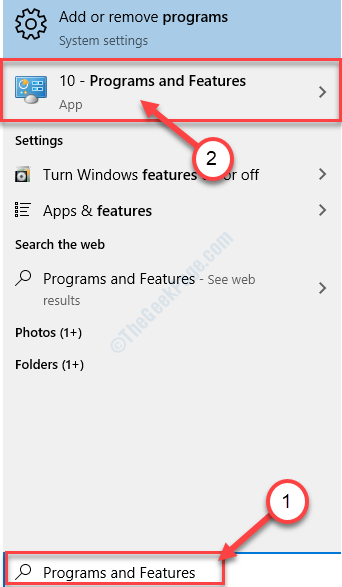
3. Када Програм и карактеристикаотвара се прозор, померите се надоле да бисте пронашли и десни клик на "Мицрософт Оффице Профессионал ПлусА затим кликните на „Промена“.

3. Када ће вас питати ‘Како бисте желели да поправите своје Оффице програме?' кликните на "Брзо поправљањеА затим кликните на „Поправак”Да бисте започели поступак поправке на рачунару.

Када се поправак заврши, можда ћете морати поново покренути на рачунару како бисте били сведоци промена. Након поновног покретања, поново отворите екцел лист на рачунару. Ваш проблем треба решити.


